VRoid Studio でモデル作成 使い方
VRoid Studioでモデルを作成する方法について記載します。最近VTuberなどの流行りもあり、3Dモデルの需要が高まってると思います。
人形の3Dモデルを作るのは難しい印象がありますが、VRoid Studio を使うことで初心者でも簡単にモデルを作成することができます。
今回実際に使ってみて、3Dのモデルを作ってみました。
目次
VRoid Studioとは
VRoid Studioは、人型アバター(キャラクター)の3Dモデルを作成できるWindows・Mac用アプリケーションで、どなたでも無償で利用可能になります。
環境
- ソフト: VRoid Studio v0.6.0
- OS: Mac
キャラクター作成
今回はこちらのキャラクターを作成しました。

VRoid Studio で行う主な作業は下記の2つです
- 各種パラメータの設定
- 髪の作成
キャラクターのイメージ作成
方針もなく、いきなり作るのは難しいので、一旦イメージだけ用意しました。
絵は苦手なので雑で下手な絵ですが勘弁してください

各種パラメータの設定
主に設定するパラメータは、顔、体型に関するパラメータです。
顔に関するパラメータは「目」、「目元」、「まゆげ」、「鼻」、「口」、「耳」の設定
体型に関する設定は「全身」、「頭」、「肩」、「腕」、「手」、「胸」、「腰」、「脚」、「足」
の設定をそれぞれ細かく行うことができます。

髪の作成
「髪型編集」から髪型の作成を行います。
今回は後ろ髪は「プロシージャルヘア」から作成し、前髪は「手書き」で作成することにしました。
プロシージャルヘア
「プロシージャルヘアを追加」をクリックし,パラメータを設定します。
主に今回作成に使ったパラメータを紹介します。
プロシージャルパラメータの「位置」、「間隔」、「本数」を設定します。
位置: 修正することで、後ろ髪の位置に持っていきます。
間隔: プロシージャルヘアで作る範囲を決められます。
本数: プロシージャルグループ内の髪の本数です。間隔を広げたりすると、空きができるよう埋まるように歩数を増やします。
髪の長さはガイドパラメータの「高さ」から変更ができます
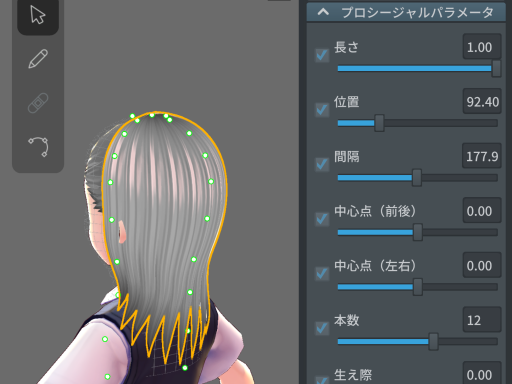
手書き
前髪に関しては、今回は手書き機能を使って書いてみました。
ペンタブがあると書きやすいです。
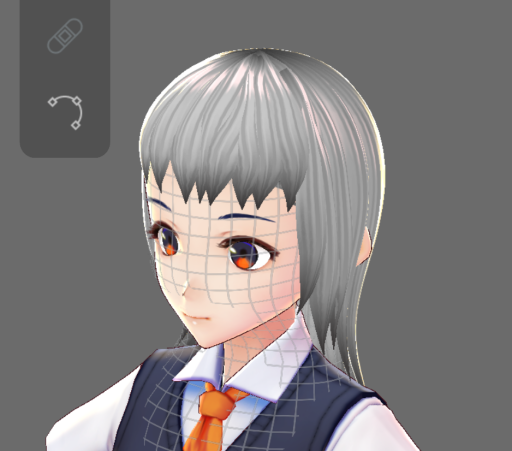
アクセサリ作成
VRoidStudioでは今のところはアクセサリをつけるような機能はなさそうです。
しかし、メガネ、リボンなどのアクセサリは「髪」として作る事ができます。
今回はアクセサリとしてメガネを作成しました。
太さ、厚み、形状を設定して、直線を描きやすいような手書き設定に変更することで、描きやすくなります。

最後に
こちらが今回作成したモデルになります。
みんつたん / みんつたん - VRoid Hub
いままで人形のキャラクターの3Dモデルを作ろうと思うと、BlenderやMayaなど自分ですべて、いちから作る必要がありました。
VRoid Studioでは、体型、目の色、形などはすべてパラメータで制御できるので、そのあたりモデリングの技術は一切なくても簡単に設定できて初心者でもかなり扱いやすかったです。
パラメータで制御のためあまり細かい事はできないのかと思いきやそんなことはなく、パラメータがかなり細かくあるので、パラメータをいじるだけでも十分なオリジナリティが出せそうです。
VRoid Studio 自体はまだベータ版(2019年4月14日時点)という扱いで、アップデートも頻繁に起きています。
すでに十分使いやすいのですが、どんどん機能が追加されていて行くので、これからも注目していきたいと思います。